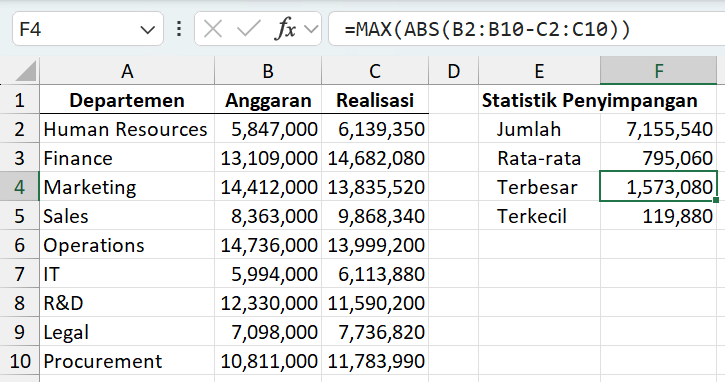Perhitungan bisa memberikan hasil negatif atau positif. Namun, kadang kita hanya memerlukan bentuk positif dari semua hasil perhitungan tanpa memperdulikan tandanya.
Untuk tujuan tersebut fungsi ABS pada Excel dapat membantu.
File: fungsi-abs-excel.xlsx.
Apa Itu Angka Absolut?
Sederhananya, angka absolut adalah bentuk positif dari suatu angka.
Angka absolut menyatakan jarak angka tersebut dari nol di dalam garis bilangan, terlepas dari apakah angka tersebut negatif atau positif.
Sebagai contoh, -5 dan 5 memiliki nilai absolut yang sama, yaitu 5.
Nilai nol memiliki nilai absolut nol.
Apa Itu Fungsi ABS Pada Excel?
Fungsi ABS pada Excel adalah fungsi Excel yang mengembalikan bentuk absolut dari suatu angka.
Sintaks
ABS(number)
- number (wajib) adalah angka yang ingin diubah menjadi absolut.
Mengenai Fungsi ABS Excel
- number dapat berupa angka atau referensi tunggal, operasi aritmetika, atau array.
- Bila number adalah turunan angka seperti tanggal atau nilai logika, rumus ABS akan mengembalikan nomor serial dari tanggal atau bentuk angka dari logika (1 untuk TRUE atau 0 untuk FALSE).
- Bila parameter bertipe data teks, Excel akan mengembalikan pesan kesalahan #NAME? atau #VALUE!.
Cara menggunakan Rumus Absolute di Excel
Cara Mengubah Angka Negatif Menjadi Positif di Excel
Dengan memasukkan angka apa pun ke dalam fungsi ABS sebagai parameter, fungsi ini akan mengubahnya ke dalam bentuk absolut.
=ABS(-62)
Bila kita tempatkan nilai ke dalam suatu cell dan menggunakan referensi terhadap cell tersebut, rumus menjadi:
=ABS(A1)
Gampang, kan?
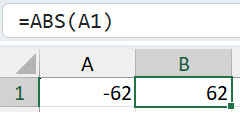
Selain nilai tunggal, fungsi ABS juga dapat mengubah nilai negatif hasil rumus, baik lewat operasi aritmetika atau fungsi, menjadi positif.
Rumus di bawah mencari besaran penyimpangan antara anggaran dan realisasi. Karena ada realisasi yang lebih besar dari anggaran, sebagian hasil akan negatif. Fungsi ABS mengembalikan nilai absolut dari setiap pengurangan walau pun realisasi lebih besar.
=ABS(B2-A2)
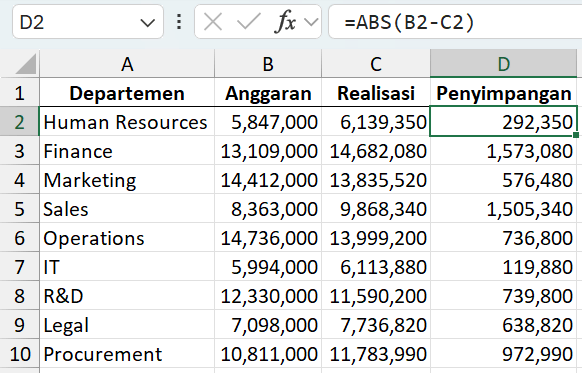
Mengubah Angka Negatif Menjadi Positif: Rumus Array
Pada contoh Gambar 02, kita menulis rumus di salah satu cell dan menyalinkan rumus tersebut ke cell-cell di bawahnya.
Excel 2021 ke atas, Excel 365, dan Excel web memiliki apa yang disebut sebagai dynamic array.
Dengan dynamic array, kita dapat menggunakan array sebagai parameter fungsi, termasuk fungsi ABS, seperti pada contoh berikut.
=ABS(B2:B10-C2:C10)
Rumus di atas adalah rumus array ABS yang mencari selisih antara anggaran dan realisasi dalam bentuk array, alih-alih nilai satu per satu.
Berhubung rumus tersebut adalah rumus array, maka hasilnya pun dalam bentuk array juga. Perhatikan garis yang mengelilingi D2:D10 pada gambar berikut.

Bila karena suatu alasan teman-teman butuh nilai sesungguhnya dari hasil rumus array, gunakan copy dan Paste Special yang hanya mengambil nilai.
Menghitung Nilai Toleransi dengan Fungsi ABS
Seperti fungsi Excel lainnya, ABS bisa digabungkan dengan fungsi-fungsi lain.
Pada rumus berikut, kami ingin menghitung apakah penyimpangan dari realisasi masih berada dalam toleransi atau tidak. Untuk membandingkan antara penyimpangan dan toleransi, kami menggunakan fungsi IF.
=IF(ABS(B2-C2)/B2<=D2; "Ya"; "Tidak")
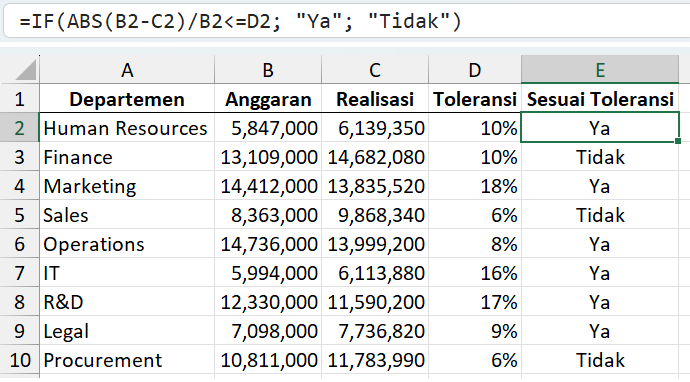
Cara Mencari Nilai Absolut Tertinggi
Bila nilai-nilai absolut terjabar dalam suatu rentangan, kita mungkin mau melihat mana nilai yang tertinggi.
Dengan melihat kembali Gambar 02 dan memanfaatkan rumus array, kita mendapatkan rumus berikut.
=MAX(ABS(B2:B10-C2:C10))
Rumus array akan mencari selisih antara anggaran (B2:B10) dan realisasi (C2:C10). Fungsi ABS kemudian akan mengubah semua nilai selisih menjadi positif. Pada akhirnya, MAX akan mencari mana yang terbesar dari semua nilai positif tersebut.
Dengan mengubah fungsi yang digunakan, kita bisa mendapatkan hasil lain, yaitu AVERAGE, SUM, dan MIN, masing-masing untuk rata-rata, jumlah, dan nilai terkecil penyimpangan.
=SUM(ABS(B2:B10-C2:C10))
=AVERAGE(ABS(B2:B10-C2:C10))
=MIN(ABS(B2:B10-C2:C10))